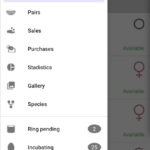Implementación de anuncios de Admob en su aplicación de Android
Última actualización: 26 de enero de 2013
En este tutorial, aprenderá cómo implementar Google Admob Ads en su aplicación de Android. Admob Ads permite a los desarrolladores de aplicaciones móviles maximizar su monetización en Android aprovechando el vasto grupo combinado de anunciantes de Google y AdMob. En otras palabras, esta es una forma de ganar dinero con su aplicación de Android. Crearemos una vista simple que muestre un anuncio de prueba de Admob en un diseño gráfico XML. Vamos a empezar…
[alert-announce] Este tutorial se refiere al Admob heredado y puede diferir del New Admob que se lanzó en mayo de 2013. [/alert-announce]
EMPEZANDO
Regístrese como editor de Admob aquí y descargue el SDK de Google Admob Ads . Inicie sesión en su tablero que muestra sus ingresos y ganancias estimadas.
Para crear un anuncio para su aplicación, haga clic en el botón Agregar sitio/aplicación .

Complete la información requerida. La URL del paquete de Android es el nombre del paquete para su aplicación. Localice el nombre de su paquete en su AndroidManifest.xml.
Para ubicar su ID de editor , haga clic en Administrar configuración que se muestra en la captura de pantalla a continuación.

Cree un nuevo proyecto en Eclipse File > New > Android Application Project. Complete los detalles y nombre su proyecto AdmobTutorial.
Nombre de la aplicación: AdmobTutorial
Nombre del proyecto: AdmobTutorial
Nombre del paquete: com. Androidbegin . admobtutorial
Abra su MainActivity .java y pegue el siguiente código.
Actividad principal .java
paquete com.androidbegin.admobtutorial;
importar android.os.Bundle;
importar android.app.Actividad;
clase pública MainActivity extiende Actividad {
@Anular
public void onCreate (Paquete guardadoInstanceState) {
super.onCreate(estadoDeInstanciaGuardado);
// Obtener la vista de activity_main.xml
setContentView(R.diseño.actividad_principal);
}
}
Extraiga el SDK de Google Admob Ads descargado e insértelo en su carpeta libs.

A continuación, inserte GoogleAdMobAdsSdk-6.2.1.jar en su ruta de compilación. Para ello, haga clic con el botón derecho en GoogleAdMobAdsSdk-6.2.1.jar > Ruta de compilación > Agregar a ruta de compilación.
A continuación, cree un diseño gráfico XML para su MainActivity. Vaya a res > diseño > Haga clic con el botón derecho en el diseño > Nuevo > Archivo XML de Android
Nombre su nuevo archivo XML activity_main.xml y pegue el siguiente código.
actividad_principal .xml
<?versión xml="1.0" codificación="utf-8"?>
<LinearLayout xmlns_android="http://schemas.android.com/apk/res/android"
xmlns_ads="http://schemas.android.com/apk/lib/com.google.ads"
android_layout_width="fill_parent"
android_layout_height="fill_parent"
android:orientación="vertical" >
<com.google.ads.AdView
android_id="@+id/adView"
android_layout_width="wrap_content"
android_layout_height="wrap_content"
anuncios: tamaño del anuncio = "BANDERA"
anuncios_adUnitId="MI_AD_UNIT_ID"
anuncios_loadAdOnCreate="verdadero"
anuncios_testDevices="TEST_EMULATOR, TEST_DEVICE_ID" />
</LinearLayout>
Inserte su ID de editor en «MY_AD_UNIT_ID» y su TEST_DEVICE_ID.
Ejemplo
<com.google.ads.AdView
android_id="@+id/adView"
android_layout_width="wrap_content"
android_layout_height="wrap_content"
anuncios: tamaño del anuncio = "BANDERA"
anuncios_adUnitId="abc1234567890"
anuncios_loadAdOnCreate="verdadero"
anuncios_testDevices="TEST_EMULATOR, 1234567890" />
LOCALIZAR ID DE PRUEBA DEL DISPOSITIVO
Ejecute su aplicación y en su LogCat y escriba «anuncios» en el cuadro de texto proporcionado para filtrar los errores. Localice el ID del dispositivo de prueba que se muestra en la siguiente captura de pantalla.

En su AndroidManifest.xml , debemos declarar una actividad para los anuncios y permisos de Google para permitir que la aplicación acceda a Internet y verifique el estado de la red. Abra su AndroidManifest.xml y pegue el siguiente código.
AndroidManifest.xml
<manifiesto xmlns_android="http://schemas.android.com/apk/res/android"
paquete="com.androidbegin.admobtutorial"
android_versionCode="1"
android_versionName="1.0" >
<usos-sdk
android_minSdkVersion="8"
android_targetSdkVersion="15" />
<usos-permiso android_name="android.permission.ACCESS_NETWORK_STATE" />
<usos-permiso android_name="android.permiso.INTERNET" />
<aplicación
android_icono="@dibujable/ic_launcher"
android_etiqueta="@cadena/nombre_aplicación"
android_tema="@estilo/AppTheme" >
<actividad
android_nombre=".Actividad principal"
android_label="@cadena/título_actividad_principal" >
<intent-filter>
<acción android_name="android.intent.action.MAIN" />
<categoría android_name="android.intent.category.LAUNCHER" />
</intent-filter>
</actividad>
<actividad
android_name="com.google.ads.AdActivity"
android_configChanges="keyboard|keyboardHidden|orientation|screenLayout|uiMode|screenSize|smallestScreenSize" />
</aplicación>
</manifiesto>
Producción:

Código fuente
[purchase_link id=”7850″ text=”Comprar para descargar el código fuente” style=”button” color=”green”]